क्या आपने अपना iPhone खो दिया, बेच दिया या किसी को दे दिया लेकिन Apple Watch को अनपेयर करना भूल गए? अगर हाँ, तो आपको पुराने iPhone से Watch को अनटेदर करना होगा ताकि नए iPhone के साथ पेयर किया जा सके। दुर्भाग्य से, iPhone के बिना आपके iPhone और Apple Watch के बीच की कड़ी को तोड़ना मुश्किल हो सकता है।
लेकिन चिंता न करें। इस विस्तृत गाइड में, मैं विभिन्न तरीके बताऊंगा जिनका उपयोग करके आप बिना iOS डिवाइस के Apple Watch को अनपेयर कर सकते हैं। पढ़ते रहें।
शुरू करने से पहले
Apple Watch को अनपेयर करने से पहले, आपको इन बातों का ध्यान रखना चाहिए:
- अगर आप Wallet ऐप में अपने ट्रांजिट कार्ड के साथ Apple Watch का उपयोग करते हैं, तो आपको अनपेयर करने से पहले Apple Watch से ट्रांजिट कार्ड को हटाना होगा।
- क्षति से बचने के लिए, Apple Watch के केस में मौजूद छेदों में कोई भी वस्तु डालने से बचें। Apple Watch में कोई रीसेट बटन या भौतिक SIM स्लॉट नहीं होता है। केस में छेद स्पीकर्स और माइक्रोफोन से आवाज़ के लिए होते हैं। Apple Watch Ultra पर, ये छेद पानी की गहराई को मापने के लिए भी होते हैं।
- जब आप Apple Watch को अनपेयर करते हैं, तो वह डिफ़ॉल्ट सेटिंग्स पर वापस आ जाती है, जिससे सभी ऐप्स, डेटा और सेटिंग्स मिट जाते हैं।
- एक्टिवेशन लॉक की स्थिति भी उस प्रक्रिया पर निर्भर करती है जिसका उपयोग आप इसे अनटेदर करने के लिए करते हैं। यदि आप iPhone के माध्यम से अनपेयर करते हैं, तो एक्टिवेशन लॉक हट जाता है, लेकिन यदि आप Apple Watch के माध्यम से अनपेयर करते हैं, तो यह सक्रिय रहता है।
- बैकअप की स्थिति भी प्रक्रिया पर निर्भर करती है, इसलिए अनपेयर करने से पहले अपनी घड़ी का मैन्युअल बैकअप लेना सबसे अच्छा है।
यदि आपके पास iPhone नहीं है
आप अपने Apple Watch को सीधे Watch के माध्यम से जोड़े गए iPhone से अनलिंक कर सकते हैं। हालांकि, इस विधि से Watch का बैकअप नहीं होता है, और एक्टिवेशन लॉक भी हटाया नहीं जाता है। Apple Watch के माध्यम से अनपेयर करना तब आदर्श होता है जब आप अपने iPhone तक पहुँच नहीं सकते हैं, जैसे कि जब आप इसे खो देते हैं।
चरण:
- एप्पल वॉच पर जाएं सेटिंग्स > सामान्य > रीसेट > सभी सामग्री और सेटिंग्स मिटाएं .
- यदि आपसे पासवर्ड मांगा जाए, तो उसे दर्ज करें।
- यदि आप GPS + सेल्युलर मॉडल का उपयोग करते हैं, तो चुनें कि आप अपनी सेल्युलर योजना रखना चाहते हैं या हटाना चाहते हैं।
- यदि आप बाद में अपनी Apple Watch और iPhone को जोड़ने का इरादा रखते हैं, तो योजना को बनाए रखें।
- यदि आप उन्हें फिर से जोड़ने का योजना नहीं बना रहे हैं, तो योजना को हटा दें।
- रीसेट की पुष्टि करने के लिए Erase All पर टैप करें।
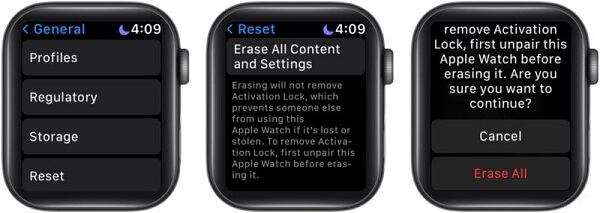
एप्पल वॉच मिटाने के चरण
Watch मिट जाएगी, लेकिन एक्टिवेशन लॉक को निष्क्रिय करने के लिए आपको अपनी Apple ID और पासवर्ड प्रदान करना होगा।
एक्टिवेशन लॉक क्या है?
एक्टिवेशन लॉक एक सुरक्षा कार्य है जो किसी और को आपकी Apple Watch का उपयोग या बिक्री करने से रोकता है। यह एक चोरी निवारण सुविधा है जो आपके iPhone पर Find My चालू करते समय स्वतः शुरू हो जाती है। यदि आपको नहीं पता कि आपकी Apple Watch का एक्टिवेशन लॉक सक्रिय है या नहीं, तो आप आसानी से जांच सकते हैं।
चरण:
- जोड़ी गई iPhone पर Apple Watch ऐप खोलें।
- टैप करें माय वॉच > सभी वॉचेस।
- अपनी घड़ी के नाम के बगल में जानकारी 'i' बटन टैप करें।
- यदि आप 'Find My Apple Watch' देख सकते हैं, तो सक्रियण सक्षम है।
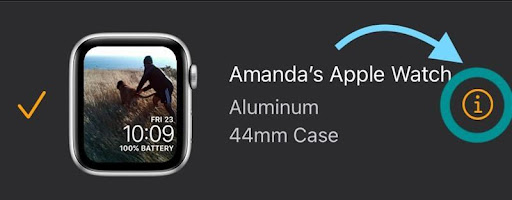
अपनी घड़ी के नाम के बगल में जानकारी 'i' बटन
iCloud के माध्यम से एक Apple Watch मिटाएं
यदि आपके पास उस iPhone तक पहुँच नहीं है जिससे आपकी Apple Watch जोड़ी गई है, तो भी आप अपने iCloud खाते के माध्यम से इसे अनपेयर कर सकते हैं। सौभाग्य से, आपके iCloud खाते तक पहुँचने के दो तरीके हैं: Find My ऐप या icloud.com।
Find My ऐप के माध्यम से चरण:
- किसी iOS डिवाइस पर Find My ऐप खोलें और अपने खाते में साइन इन करें।
- टैप करें डिवाइस, फिर उस Apple Watch का चयन करें जिसे आप अनपेयर करना चाहते हैं।
- टैप करें इस डिवाइस को मिटाएं > जारी रखें > मिटाएं ।
- अपना एप्पल आईडी पासवर्ड प्रदान करें, फिर टैप करें मिटाएं ।
- आप चुन सकते हैं इस डिवाइस को हटाएं यदि आप अब वॉच को ट्रैक करना नहीं चाहते हैं।
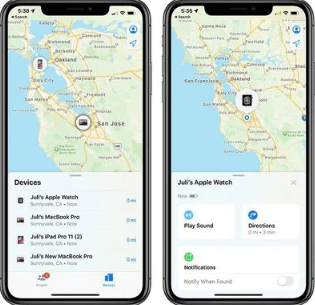
फाइंड माय पर उपकरणों की सूची
iCloud.com के माध्यम से चरण:
- iCloud वेब पेज (https://www.icloud.com/find/) पर जाएं और अपने Apple ID से साइन इन करें।
- क्लिक करें मेरा iPhone खोजें > सभी उपकरण , फिर Apple Watch का चयन करें।
- क्लिक करें Apple Watch मिटाएं > मिटाएं।
- दबाएं खाते से हटाएं > हटाएं .
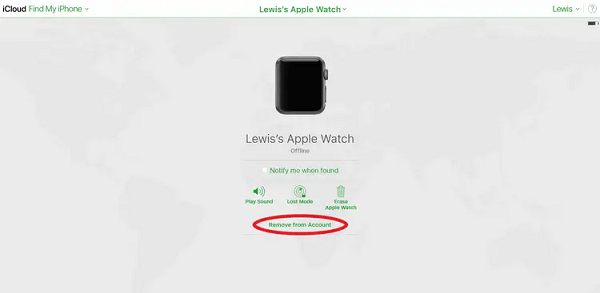
iCloud के माध्यम से Apple Watch मिटाएं
घड़ी के माध्यम से (पासकोड के साथ)
आप अपनी Apple Watch को घड़ी के माध्यम से अनपेयर कर सकते हैं, लेकिन इस विधि से घड़ी के डेटा का बैकअप नहीं होता है। सक्रियण लॉक भी तब तक बना रहता है जब तक आप इसे मैन्युअली iCloud पर हटा नहीं देते।
यह तकनीक आपकी Apple Watch को फैक्टरी रीसेट करती है और आपको अपना पासकोड प्रदान करने की आवश्यकता होती है। शुरुआत करने से पहले, सुनिश्चित करें कि घड़ी पूरी तरह से चार्ज हो।
चरण:
- खोलेंसेटिंग्स > सामान्य .
- टैप करें रीसेट > सभी सामग्री और सेटिंग्स मिटाएं.
- अपना पासकोड प्रदान करें (यदि सक्रिय हो), फिर टैप करें। सभी को मिटा दें यदि आपके पास सेल्युलर मॉडल है और आप वॉच को नए मालिक को स्थानांतरित करना चाहते हैं, तो आप चुन सकते हैं। सभी को मिटा दें और योजना बनाए रखें ।
- रीसेट प्रक्रिया समाप्त होने तक प्रतीक्षा करें, फिर आप एक्टिवेशन लॉक को निष्क्रिय कर सकते हैं।
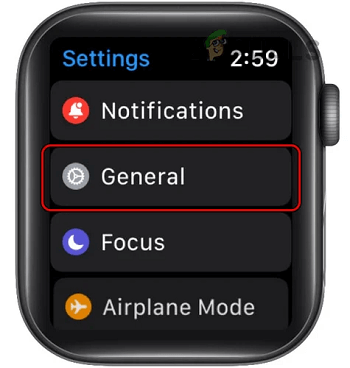
वॉच सेटिंग्स के माध्यम से एप्पल वॉच को अनपेयर करें
यदि आपके पास वह iPhone है जो Apple Watch के साथ जोड़ा गया है
जब तक आपके पास जोड़ा गया iPhone है, आपके Apple Watch को अनपेयर करने का यह पसंदीदा तरीका है। इसका कारण यह है कि आपका iPhone Watch का बैकअप अपने आप बना लेता है उसे मिटाने से पहले। आप बाद में इस बैकअप का उपयोग उसी Watch या किसी अन्य पर डेटा रिस्टोर करने के लिए कर सकते हैं। सक्रियण लॉक भी पूरी तरह से निष्क्रिय हो जाता है, इसलिए आप Watch को आगे दे सकते हैं या बेच सकते हैं।
चरण:
- अपने Apple Watch और iPhone को एक-दूसरे के पास रखें।
- जाएं एप्पल वॉच ऐप अपने iPhone पर।
- नेविगेट करें माय वॉच टैब , फिर टैप करें ऑल वॉचेस.
- दबाएं जानकारी 'i' बटन अपनी Watch के पास
- टैप करें Apple Watch को अनपेयर करें > [आपकी घड़ी का नाम] को अनपेयर करें .
- यदि आपके पास GPS + Cellular मॉडल है, तो चुनें कि सेल्युलर प्लान को हटाना है या रखना है।
- एक्टिवेशन लॉक को निष्क्रिय करने के लिए अपना Apple ID पासवर्ड प्रदान करें, फिर Unpair पर टैप करें।
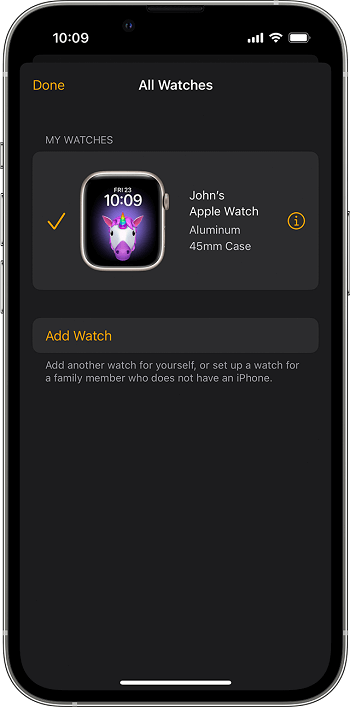
अपने iPhone से Apple Watch को अनपेयर करें
Restart or Force Erase Apple Watch if You Can't Unpair It
कभी-कभी, अनपेयरिंग प्रक्रिया नेटवर्क या डिवाइस समस्याओं के कारण विफल हो सकती है या बीच में बाधित हो सकती है। इससे Apple Watch स्थिर अवस्था में फंस जाती है, और आप इसे दोबारा पेयर या अनपेयर नहीं कर सकते। अगर ऐसा होता है, तो आप यह कर सकते हैं:
1. दोनों डिवाइसेज को पुनः स्टार्ट करें
अपने iPhone और Apple Watch को रिबूट करें, फिर अनपेयर करने की कोशिश करें। अगर यह काम नहीं करता, तो अगला चरण आजमाएं।
2. Apple Watch को जबरन मिटाएं
इसके सफल होने के लिए, आपकी Apple Watch पर पासकोड के साथ लॉक होना चाहिए।
चरण:
- अपनी Apple Watch को चार्जर पर रखें।
- वॉच के साइड बटन बटन को दबाएँ जब तक कि पावर ऑफ स्लाइडर प्रकट न हो जाए।
- बटन दबाएँ डिजिटल क्राउन , फिर उसे दबाए रखें जब तक आप देखेंसभी सामग्री और सेटिंग्स मिटाएँ .
- टैप करें रीसेट > रीसेट.
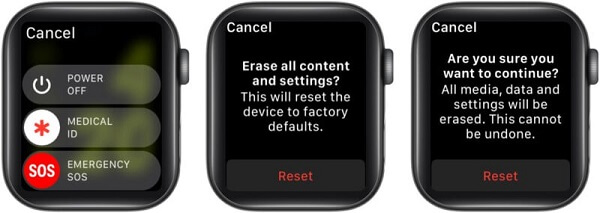
एप्पल वॉच को जबरन मिटाने के चरण
इससे एप्पल वॉच से सभी डेटा और सेटिंग्स मिट जाते हैं और यह अनपेयर हो जाती है। हालांकि, एक्टिवेशन लॉक बरकरार रहता है। आप वॉच को उसी आईफोन या किसी अन्य आईफोन से एप्पल आईडी और पासवर्ड दर्ज करके या आईक्लाउड के माध्यम से लॉक हटाकर फिर से पेयर कर सकते हैं।
एप्पल सपोर्ट से संपर्क करें
यदि ऊपर दिए गए किसी भी तकनीक से मदद नहीं मिलती है, तो आपको पेशेवर सहायता के लिए एप्पल सपोर्ट से संपर्क करना चाहिए। एप्पल से संपर्क करने के कई तरीके हैं। इनमें टेलीफोन, लाइव चैट, और ईमेल शामिल हैं। वैकल्पिक रूप से, आप एप्पल जीनियस में एक नियुक्ति भी बुक कर सकते हैं।
एप्पल के लाइव चैट के माध्यम से संपर्क करने के चरण नीचे दिए गए हैं:
- किसी भी ब्राउज़र पर एप्पल गेट सपोर्ट पेज (https://getsupport.apple.com/) पर जाएँ।
- आप जिस समस्या का सामना कर रहे हैं, उसे चुनें।
- आपके चयन के आधार पर आपको ईमेल, कॉल, चैट या मरम्मत के लिए लाने के विकल्प मिलेंगे।
- चुनें चैट .
- अपने डिवाइस का सीरियल नंबर यहाँ खोजें और दर्ज करें या अपने Apple ID से साइन इन करें और कोई पंजीकृत डिवाइस चुनें।
- ग्राहक सेवा सहायक से जुड़ने के लिए स्क्रीन पर दिए गए निर्देशों का पालन करें।
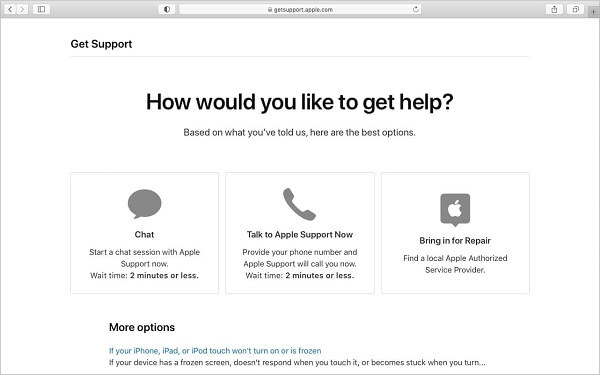
एप्पल सपोर्ट से लाइव चैट के माध्यम से संपर्क करें
अपने Apple Watch को फिर से कैसे सेटअप करें
जब आपने अपने Apple Watch को मिटा दिया है और एक्टिवेशन लॉक हटा दिया है, तो आप इसे नए सिरे से सेटअप कर सकते हैं।
सेटअप शुरू करने से पहले, अपने iPhone को नवीनतम iOS संस्करण में अपडेट करें (iPhone 8 या नए मॉडल के लिए iOS 16 या बाद का संस्करण)। साथ ही, अपने iPhone पर ब्लूटूथ चालू करें, फिर इसे वाईफाई या सेल्युलर डेटा के माध्यम से इंटरनेट से जोड़ें।
चरण:
- एप्पल वॉच को चालू करें और पहनें
वॉच को चालू करने के लिए इसके साइड बटन को दबाएं और तब तक पकड़ें जब तक कि एप्पल लोगो प्रदर्शित न हो जाए। फिर, एप्पल वॉच को अपनी कलाई पर पहनें।
- अपनी वॉच को अपने आईफोन के पास रखें
अपनी Apple Watch को अपनी iPhone के पास रखें और 'Use your iPhone to set up this Apple Watch' संदेश आपकी iPhone स्क्रीन पर दिखाई देने का इंतजार करें, फिर Continue पर टैप करें। यदि यह संदेश नहीं दिखाई देता है, तो iPhone पर Apple Watch ऐप में जाएं, फिर All Watches > Add Watch पर टैप करें। फिर, Set Up for Myself या Set UP for a Family Member पर टैप करें।
- एनीमेशन के ऊपर अपना iPhone रखें।
अपने iPhone को अपनी Watch के ऊपर रखें और जोड़ी बनाने की पुष्टि संदेश का इंतजार करें। अगर जोड़ी नहीं बनती है या आप कैमरा का उपयोग नहीं कर सकते हैं, तो मैन्युअली जोड़ें टैप करें और निर्देशों का पालन करें।
- Apple Watch को नए के रूप में सेट अप करें या बैकअप से पुनर्स्थापित करें
- यदि यह Apple Watch आपकी पहली है, तो टैप करें नई Apple Watch के रूप में सेट अप करें और यदि पूछा जाए तो Watch को नवीनतम WatchOS संस्करण में अपडेट करें।
- यदि आपने अपने वर्तमान iPhone के साथ पहले कोई अन्य Apple Watch सेट अप की है, तो आपको एक स्क्रीन दिखाई देगी जो पूछेगी कि क्या करना है इसे अपनी नई Apple Watch बनाएं . प्रेस करें ऐप्स और डेटा और सेटिंग्स जांचने के लिए कि Express Setup नई Watch को कैसे कॉन्फ़िगर करेगा। फिर, प्रेस करेंजारी रखें .
- अपनी नई Apple Watch को कैसे सेटअप करना है, यह तय करने के लिए, टैप करें सेटिंग्स अनुकूलित करें , फिर एक बैकअप का चयन करें जिसे आप पुनर्स्थापित करना चाहते हैं। वैकल्पिक रूप से, टैप करेंनई Apple Watch के रूप में सेट अप करें यदि आप नई घड़ी को पूरी तरह से अनुकूलित करना चाहते हैं।
- Apple Watch को सेट अप करने से पहले आपके iPhone पर सॉफ्टवेयर अपडेट की आवश्यकता हो सकती है। यदि आपके iPhone पर कोई सॉफ्टवेयर अपडेट उपलब्ध है, तो टैप करें अभी अपडेट करेंऔर प्रक्रिया समाप्त होने का इंतजार करें।
- चुनें कि आप एप्पल वॉच किस कलाई पर पहनते हैं, और टैप करें। जारी रखें साथ ही, पढ़ें और टैप करें सहमत हूँ नियम और शर्तों पर।
- अपने एप्पल आईडी से साइन इन करें
- यदि आपसे पूछा जाए तो अपना Apple ID पासवर्ड प्रदान करें। यदि नहीं, तो आप बाद में Apple Watch ऐप में जाकर लॉग इन कर सकते हैं। सामान्य > Apple ID फिर साइन इन करें।
- मोबाइल फोन नंबर की आवश्यकता वाली सुविधाएँ केवल Apple Watch के सेल्युलर मॉडल्स पर काम करेंगी जब आप iCloud में साइन इन करते हैं।
- यदि आपने अपने iPhone पर Find My सक्षम नहीं किया है, तो आपसे Activation Lock सक्षम करने का अनुरोध किया जाएगा। लेकिन, यदि Activation Lock स्क्रीन प्रदर्शित होती है, तो Watch किसी Apple ID से जुड़ा हुआ है। सेटअप जारी रखने के लिए आपको जुड़े हुए Apple ID का ईमेल पता और पासवर्ड प्रदान करना होगा।
- पासकोड बनाएँ
- अपने iPhone पर जाएँ और टैप करें पासकोड बनाएँ या लंबा पासकोड जोड़ें फिर, Apple Watch के माध्यम से कोड दर्ज करें।
- पासकोड जोड़ना वैकल्पिक है, परंतु यह Apple Pay जैसी सुविधाओं के लिए आवश्यक है। टैप करेंपासकोड न जोड़ें इस भाग को छोड़ें।
- अपनी सेटिंग्स को अनुकूलित करें
- अपना पसंदीदा टेक्स्ट आकार सेट करें या बोल्ड टेक्स्ट चुनें।
- जब तक आपने एक्सप्रेस सेटअप का उपयोग नहीं किया है, आपकी Apple Watch आपको दिखाएगी कि कौन सी सेटिंग्स आपके iPhone के साथ साझा की जाती हैं। यदि Find My, Wifi Calling, Location Services, और Diagnostics जैसी सुविधाएँ आपके iPhone पर सक्रिय हैं, तो वे स्वतः ही आपकी Watch पर भी सक्रिय हो जाएंगी।
- अगला, जोड़ें या अपडेट करें विवरण अपनी जन्म तिथि जैसी जानकारियाँ, ताकि आपका फिटनेस और स्वास्थ्य डेटा सटीक रहे। आप स्वास्थ्य सूचनाएँ जैसे कि शोर का स्तर या आपातकालीन एसओएस और पतन पहचान के बारे में विवरण भी सक्रिय कर सकते हैं।
- सेल्युलर और Apple Pay सेटअप करें
यदि आपकी Watch सेल्युलर मॉडल है, तो सेल्युलर सेटअप करें, फिर Apple Pay के लिए एक कार्ड जोड़ें। आपका iPhone आपको पसंदीदा ऐप दृश्य और हमेशा चालू डिस्प्ले जैसे कार्यों के माध्यम से मार्गदर्शन करेगा।
- अपने iPhone और Apple Watch को सिंक होते समय पास रखें
जोड़ी बनाने की प्रक्रिया समाप्त होने के बाद, और जब वॉच इस्तेमाल के लिए तैयार हो जाए, तो आपका iPhone वॉच का चेहरा दिखाएगा। उन्हें पास रखें ताकि वे पृष्ठभूमि में जानकारी को सिंक करते रहें।
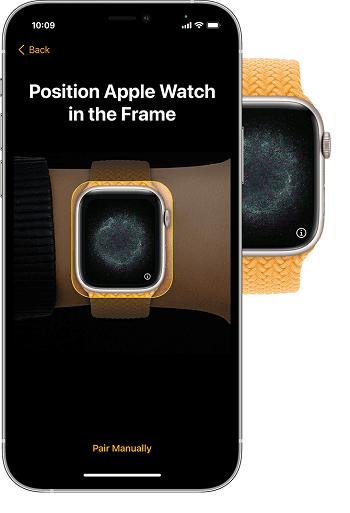
Apple Watch सेट अप करें
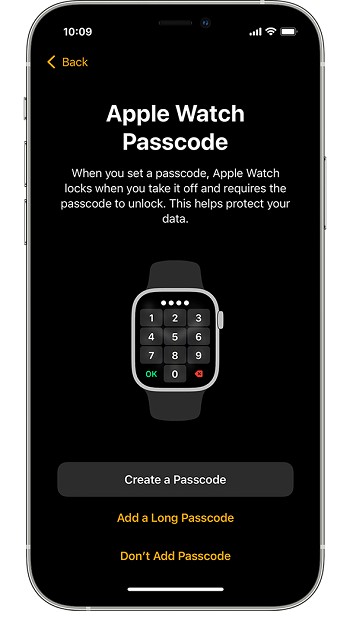
Apple Watch पासकोड सेट करें
सामान्य प्रश्न
1. Apple Watch को अनपेयर करने में कितना समय लगता है?
प्रारंभिक प्रक्रिया एक मिनट से कम समय लेती है, लेकिन बैकअप, अनपेयरिंग और पुनः आरंभ करने में 30 मिनट या उससे अधिक समय लग सकता है। यह अवधि डेटा और नेटवर्क कनेक्शन पर निर्भर करती है।
2. क्या आपके टेक्स्ट संदेश डिलीट हो जाते हैं जब आप Apple Watch को अनपेयर करते हैं?
हां। एक बार जब आप अनपेयर कर देते हैं, तो सभी डेटा और सेटिंग्स, टेक्स्ट संदेशों सहित, वॉच से मिट जाते हैं। सौभाग्य से, आपको इसका बैकअप अपने iPhone पर मिल सकता है।
मैं साइन ऑफ करने से पहले, आशा करता हूँ कि आपने अपनी Apple Watch को सफलतापूर्वक अनपेयर कर लिया है।
यदि आपने ऐसा किया है, तो अब आप इसे बेच सकते हैं, उपहार में दे सकते हैं या इसे नए iPhone से जोड़ सकते हैं। जब तक आपके पास आपकी Apple ID और पासवर्ड है, एक्टिवेशन लॉक भी समस्या नहीं होनी चाहिए।
चाहे आपके पास जोड़ा गया iPhone हो या न हो, इस गाइड में प्रत्येक परिस्थिति के लिए लागू होने वाली विधियों को कवर किया गया है। दुर्भाग्यवश, अगर यह गाइड आपकी समस्या का समाधान नहीं करती है, तो आपको Apple तकनीशियन से बात करने की जरूरत पड़ सकती है।
